IETebの外部アプリ連携機能を流用する方法をご紹介。
使うもの:IE Tab 1.5.20080823
https://addons.mozilla.org/ja/firefox/addon/1419
まずはアドオンマネージャから「設定」を選択するか、ステータスバーのIETabのアイコンを右クリックして設定画面を表示。
「外部アプリケーション」タブを開いて……
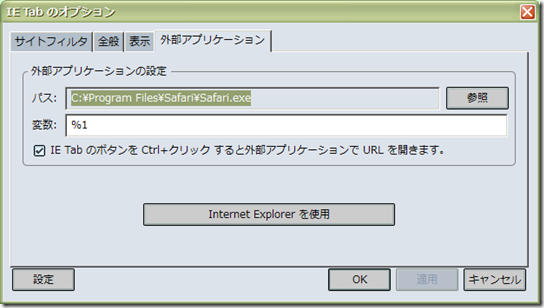
設定画面:以前、Safariを対応させたのでSafariのパスが入っている。
この「パス」をchromeに変えてあげればいいのだけれど、このインストールフォルダがなかなか見つからない。スタートメニューにあるショートカットを右クリックして引きずり出せばOK。一応パスを書いておくと
"C:\Documents and Settings\ユーザ名\Local Settings\Application Data\Google\Chrome\Application\chrome.exe"
とんでもなく面倒なところに本体がおいてあったりする。なぜ普通にProgram Filesに置かないのか謎。
書き換えたら「OK」で終了すれば、あとは右クリック→「ページを外部アプリケーションで表示」でそのページをchromeで開くことができる。
でもこの流れを見ればわかるとおり、以前まで設置してあったSafariとの連携がなくなってしまうが、以前紹介していた「Safari View Win」がとうとう正式公開されたようで。
使うもの:Safari View Win 0.4.1
https://addons.mozilla.org/ja/firefox/addon/6438
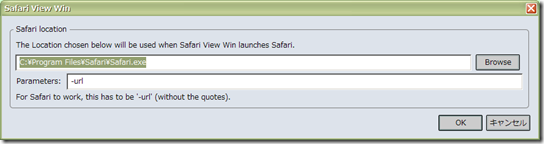
Safari View Win 設定画面:初期設定では空白なのでSafariのパスを入力する。
これでFirefoxからIE/Opera/Safari/chromeの4種類のブラウザを扱うことが可能になる(Operaはご存知OperaView)
使うもの:OperaView 0.6.1
https://addons.mozilla.org/ja/firefox/addon/1190
もちろん、4つのブラウザはそれぞれインストールされていることが前提なのでその辺はご留意を。
IETabからパスで起動する仕組みは結構便利なのでこの辺は「外部アプリケーション」をアプリ名に反映させることも含めて仕様の拡張をお願いしたいところだったりする。
最後にメニュー欄がいろいろ混ざると面倒なので「Menu Editor」で表示メニューを使いやすい位置にカスタマイズしておしまい。
使うもの:Menu Editor 1.2.6
https://addons.mozilla.org/ja/firefox/addon/710
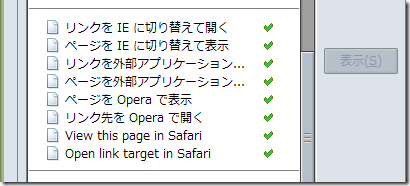
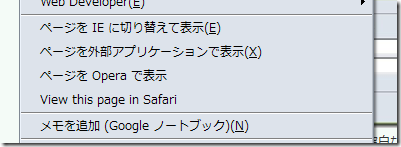
Menu Editor設定画面:「メインコンテキストメニュー」で並べ替える。
セパレータの入れ方知らないんだけど(滅)
……と思ったら、早速出てました。仕組み的には簡単なのでやっぱり統合してほしいなぁ。
Firefoxで閲覧中のWebページを“Google Chrome”で開き直せる「Chrome View」
http://www.forest.impress.co.jp/article/2008/09/04/chromeview.html
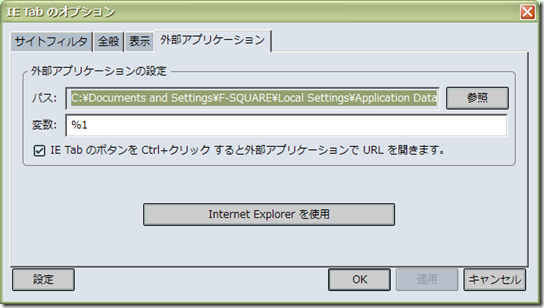
0 件のコメント:
コメントを投稿